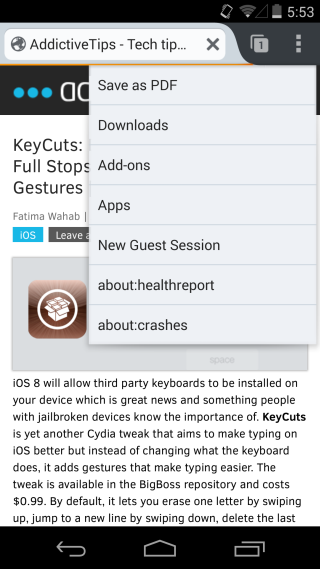火狐浏览器用户一直以来都对其桌面版的强大功能赞赏有加,这主要归功于其丰富的扩展程序库。我们曾介绍过许多此类扩展,并经常有读者询问是否有类似的扩展可用于 Chrome 浏览器。本文旨在向这些为火狐浏览器增添特性的扩展程序致敬。火狐不仅是一款出色的桌面浏览器,其安卓版本同样令人惊艳,并且也支持扩展程序。正如桌面版拥有庞大的扩展库一样,安卓版也提供了丰富的选择。我们精心挑选了一些每位火狐安卓用户都应该安装的实用扩展,以下是我们的前十名。

关闭所有标签页
这是一个非常简单但极为实用的扩展,它在火狐的菜单中添加了“关闭所有标签页”的选项。顾名思义,此扩展可以一键关闭你在火狐浏览器中打开的所有标签页。
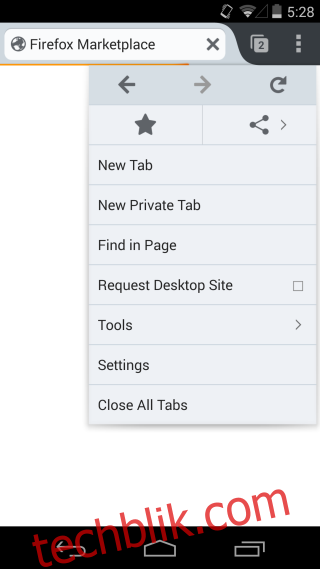
撤销关闭
撤销关闭扩展程序允许你恢复意外关闭的标签页。这个功能在 iOS 和安卓版的 Chrome 浏览器中是标配,如果你也想在火狐浏览器上使用它,那么这个扩展程序就是你的不二之选。

黑色背景和白色文字
如果你经常使用火狐浏览器阅读内容,并且想要一个高对比度的主题以方便阅读,那么黑色背景和白色文字扩展程序将会满足你的需求。此扩展不仅能为网页提供高对比度的主题,还能将火狐浏览器的界面也一并调整为匹配的颜色。
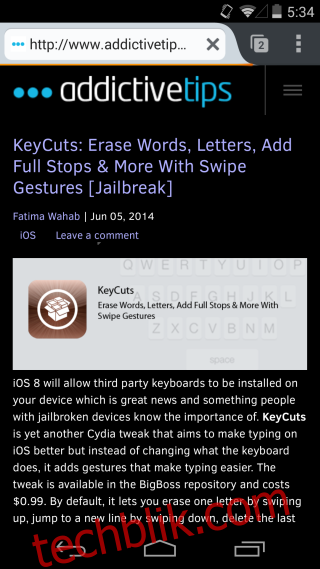
打开原生应用
你是否遇到过点击链接却被重定向到浏览器,例如火狐,而不是相应的本地应用的情况?例如,点击 YouTube 链接或 Google Play 商店链接,却直接在火狐浏览器中打开。 “打开原生应用” 扩展程序添加了一个选项,让你可以在本地应用中打开链接。只需点击“更多选项”,然后选择“在本机应用中打开”,选择对应的应用程序,它就会记住你的选择并在以后自动使用。
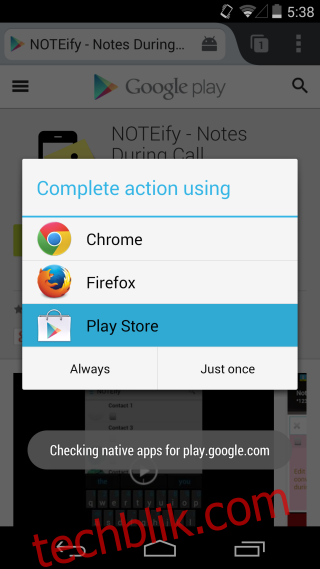
打开本地文件
火狐是一款功能强大的浏览器,它可以打开图像、PDF 甚至是媒体文件。但是,与桌面版不同,安卓版没有 Ctrl+O 功能。”打开本地文件” 扩展程序弥补了这个不足。点击火狐浏览器中的 “更多选项”,然后选择“工具”,在菜单底部你会看到“打开本地文件”的选项。点击它并选择你想打开的文件位置和文件。
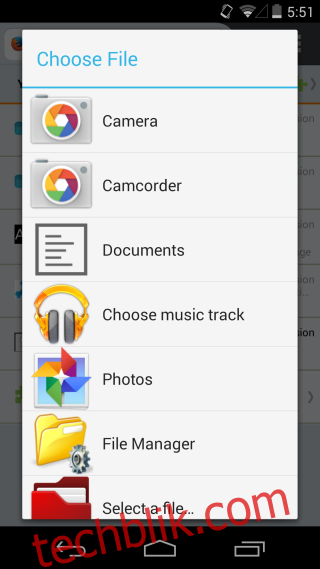
点击翻译
这是一个简单易用的火狐翻译工具。选择你想要翻译的文本,然后点击 “更多选项”按钮,你会看到翻译按钮。该扩展程序会将文本翻译并显示在页面顶部的叠加层中。你可以选择关闭叠加层或将翻译后的文本复制到剪贴板。你还可以从其首选项中选择翻译的目标语言。
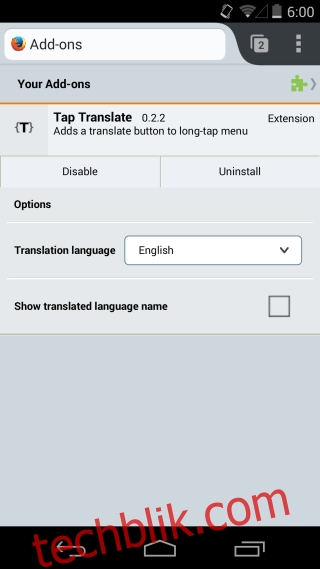
锁
这个扩展程序的功能正如其名称所示:它可以锁定你的浏览器,防止他人查看你的浏览历史记录或已打开的标签页。你可以设置字母数字密码来强制锁定浏览器,并通过访问扩展程序的首选项来修改密码。
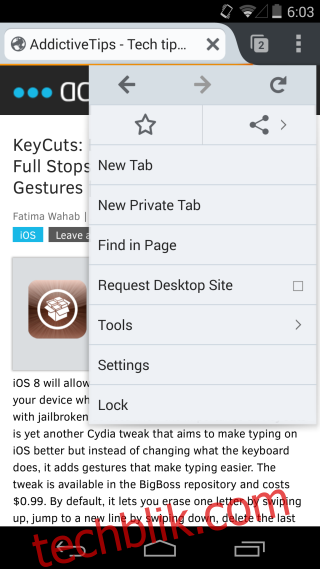
快速手势
这个扩展程序非常棒!它允许你添加手势来浏览火狐浏览器。手势被定义为上、下、左和右。要执行 UR(上-右)手势,请沿直线向上滑动,然后沿直线向右滑动。刚开始可能需要一些练习才能掌握,但是一旦熟练,你就会喜欢上这种导航方式。可以通过访问扩展程序的首选项来定制手势。
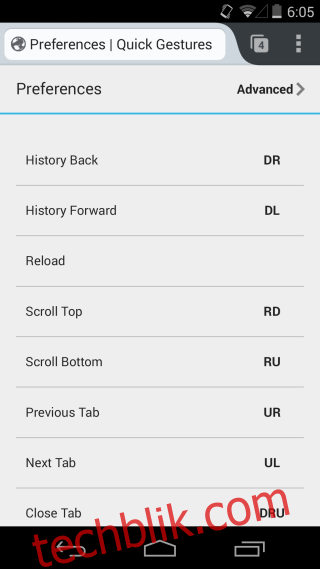
复制配置文件
火狐浏览器会将你的历史记录、扩展程序、书签和密码等所有信息保存在你的个人资料中。此扩展程序允许你导出个人资料并将其保存在手机的存储空间中。点击“更多选项”按钮,然后选择菜单中的“复制配置文件”。等待屏幕通知,它会告诉你你的个人资料已被复制以及复制到了哪里。
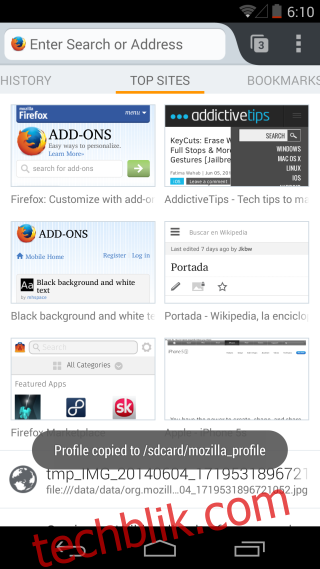
关于:页面
这个扩展程序可以让你快速访问火狐浏览器的 about 页面。点击“更多选项”按钮,你会看到两个用于打开 about:healthreport 和 about:crashes 页面的新菜单项。